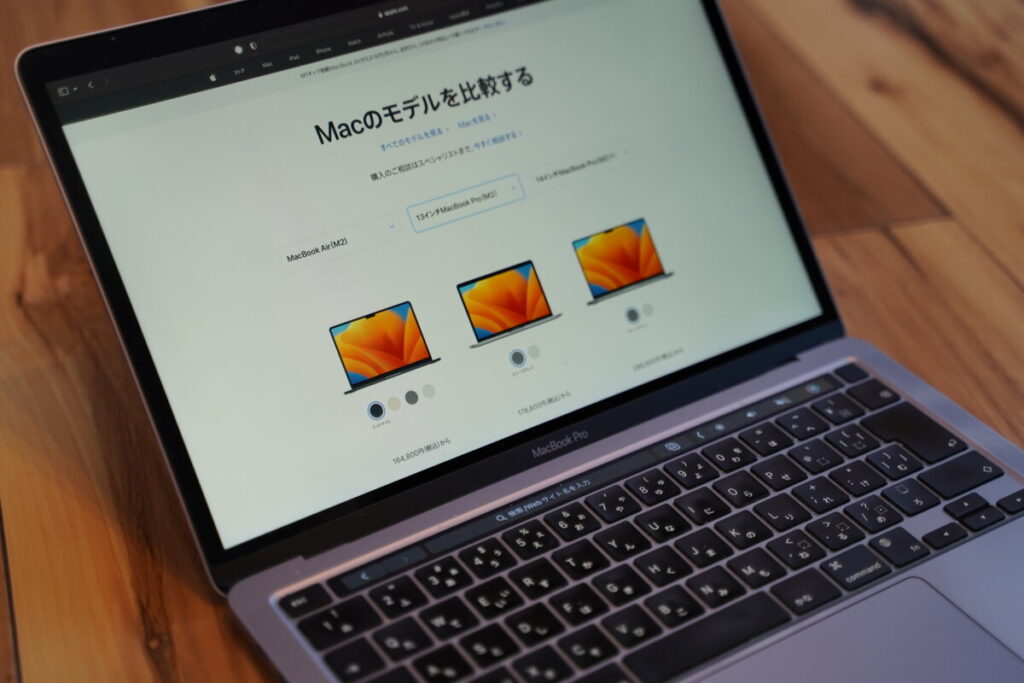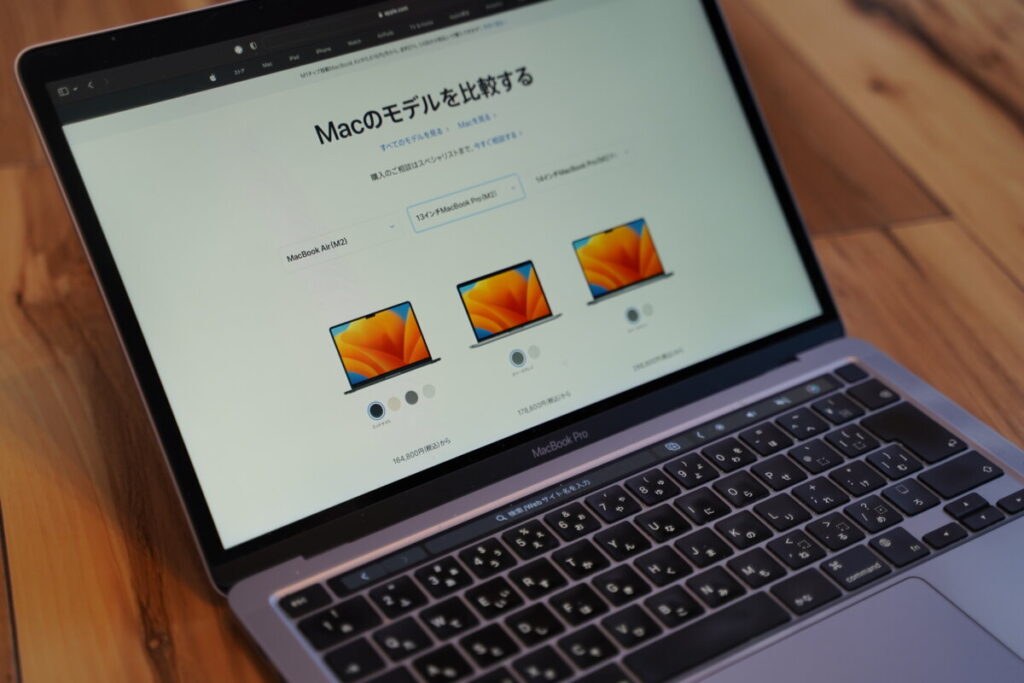
Appleで販売されているMacBookは今やインテルCPUの搭載をやめ、独自のシリコンチップで省電力ながら高負荷な処理が行える非常に効率が良いチップを採用しています。
またMacBookシリーズは「Air」「Pro」の2つの種類がありディスプレイのサイズと全シリーズを含めると5種類に分類されます。
 ネトセツ
ネトセツ私は2006年の黒いMacBook(MacBook 13-inch Late 2006)からMacBook Air、MacBook Proを乗り換えながら2023年までの17年間ずっとMacユーザーを続けています。
このMacBookシリーズの中からどういった人にどのMacBookが適切であるか長年のMacユーザーによるおすすめの選び方を解説しているので参考してみてください。
MacBookの現在販売中〜最新機種を一気に比較
こちらは2023年4月時点でApple公式ストアにて販売中のMacBookシリーズを含めた比較です。※横スクロールで全シリーズの比較が確認できます。
| MacBook Air (M1チップ) | MacBook Air (M2チップ) | MacBook Pro 13 (M2チップ) | MacBook Pro 14 (M2チップ) | MacBook Pro 16 (M2チップ) | |
 |  |  |  |  | |
| 参考価格 | 134,800円〜 | 164,800円〜 | 178,800円〜 | 288,800円〜 | 348,800円〜 |
| 本体カラー | シルバー スベースグレイ | シルバー スベースグレイ スターライト ミッドナイト | シルバー スベースグレイ | シルバー スベースグレイ | シルバー スベースグレイ |
| CPU | M1 (8コアCPU) | M2 (8コアCPU) | M2 (8コアCPU) | M2Pro M2MAX (12コアCPU) | M2Pro M2MAX (12コアCPU) |
| GPU | 7コアGPU 16コアNatural Engine | 最大10コアGPU 16コアNatural Engine 100GB/sメモリ帯域幅 | 最大10コアGPU 16コアNatural Engine 100GB/sメモリ帯域幅 | 【M2 Pro】 最大19コアGPU 16コアNatural Engine 200GB/sメモリ帯域幅 【M2 MAX】 最大38コアGPU 16コアNatural Engine 400GB/sメモリ帯域幅 | 【M2 Pro】 最大19コアGPU 16コアNatural Engine 200GB/sメモリ帯域幅 【M2 MAX】 最大38コアGPU 16コアNatural Engine 400GB/sメモリ帯域幅 |
| メモリ | 8〜16GB | 8〜24GB | 8〜24GB | 16〜96GB | 16〜96GB |
| ストレージ | 256GB〜2TB SSD | 256GB〜2TB SSD | 256GB〜2TB SSD | 512GB〜8TB SSD | 512GB〜8TB SSD |
| ディスプレイ | 13.3インチ (Retina) 2560×1600px 400ニトの輝度 | 13.6インチ (Liquid Retina) 2560×1664px 500ニトの輝度 | 13.3インチ (Retina) 2560×1600px 440ニトの輝度 | 14.2インチ (Liquid Retina XDR) ミニLEDバックライト 3024×1964px 500ニトの輝度 最大120Hzのリフレッシュレート | 16.2インチ (Liquid Retina XDR) ミニLEDバックライト 3456×2234px 500ニトの輝度 最大120Hzのリフレッシュレート |
| 外部モニター接続台数 | 1台 | 1台 | 1台 | M2 Pro選択時:2台 M2 MAX選択時:4台 | M2 Pro選択時:2台 M2 MAX選択時:4台 |
| カメラ | 720p | 720p | 720p | 1080p | 1080p |
| オーディオ | ステレオ | 4スピーカー | ステレオ | 6スピーカー | 6スピーカー |
| 外部ポート | Thunderbolt×2 イヤホンジャック | Thunderbolt×2 イヤホンジャック | Thunderbolt×2 イヤホンジャック | Thunderbolt×3 HDMI SDXCカードスロット イヤホンジャック | Thunderbolt×3 HDMI SDXCカードスロット イヤホンジャック |
| サイズ | 高さ:16.1mm 幅:304.1mm 奥行き:212.4mm | 高さ:13.1mm 幅:304.1mm 奥行き:215mm | 高さ:15.6mm 幅:304.1mm 奥行き:212.4mm | 高さ:15.5mm 幅:312.6mm 奥行き:221.2mm | 高さ:16.8mm 幅:355.7mm 奥行き:248.1mm |
| 重量 | 1.29kg | 1.24kg | 1.4kg | 1.6kg(M2 Pro) 1.63kg(M2 MAX) | 2.15kg(M2 Pro) 2.16kg(M2 MAX) |
| ワイヤレス規格 | Wi-Fi 6 Bluetooth 5.0 | Wi-Fi 6 Bluetooth 5.0 | Wi-Fi 6 Bluetooth 5.0 | Wi-Fi 6E Bluetooth 5.3 | Wi-Fi 6E Bluetooth 5.3 |
| タッチバー | × | × | ○ | × | × |
| セキュア認証 | Touch ID | Touch ID | Touch ID | Touch ID | Touch ID |
| バッテリー時間 | 最大18時間 | 最大18時間 | 最大20時間 | 最大18時間 | 最大22時間 |
現行で販売されているMacBookシリーズは5種類、そのうちM1チップのMacBook Pro 13インチだけはタッチバーが残されており、その他のモデルはファンクションキーが復活している状況となります。
MacBookシリーズの選び方
MacBookシリーズは最低価格が13万円台からスタートし、メモリやチップ、ストレージをカスタムしていくと最大価格で90万円までと幅広い価格での選択ができるようになっています。
自分のライフスタイルや仕事での利用用途をしっかりと把握した上で失敗しないMacBook選びを行いたいところですが、いくつか注意点をまとめています。
①接続可能ポート数が異なる
M2 MacBook Air


MacBook Air、MacBook Pro 13インチにおいては外部出力ポートがThunderbolt(USB4)が2つまでとなっており、外部モニターなどに接続する場合は注意が必要です。
- Thunderbolt(USB4)×2
- Mag Safe充電ポート×1
- ヘッドフォンジャック×1
M1 MacBook Air&M2 MacBook Pro 13インチ

MacBook Air(M2)にはMag Safeによる充電ポートがあり、2つのポートが外部接続で使えますが、それ以外の2機種においては充電を行う場合は一つのポートが塞がれてしまい、残るは1ポートしか使えないようになっています。
- Thunderbolt(USB4)×2
- ヘッドフォンジャック×1
M2 Pro/MAX MacBook Pro 14/16インチ

またM2 Pro/MAXを搭載したMacBook Pro 14インチまたは16インチシリーズにおいてはThunderbolt(USB4)のポートが3つの他にMag Safeポート1つ、HDMIポートが1つ、SDカード(SDXC)ポートが1つあり拡張性が高いです。
- Thunderbolt(USB4)×3
- Mag Safe充電ポート×1
- SDXCカードリーダー×1
- HDMIポート×1
- ヘッドフォンジャック×1
SDカードはスマホではなく、本格的なカメラをよく使う方においては撮影後に本体に差し込むだけでデータの取り込みができるため、余計なアダプタなどを持ち出す必要はありません。
 ネトセツ
ネトセツ逆に予算を抑えたくてMacBook AirやM2チップのMacBook 13を検討している場合はThunderboltを活用し拡張できる拡張ハブ・アダプタがいくつか販売されていますのでそれらを使うという手もありです。
ただし外出時にはどうしても荷物が増えてしまうので、本体のみの持ち出しでスッキリしたい場合やMacの処理性能が良いもので検討したい場合にはインターフェースも揃ったMacBook Pro 14/16インチを選択肢に考えるのが良いでしょう。
②チップにより外部モニターへの接続数が異なる
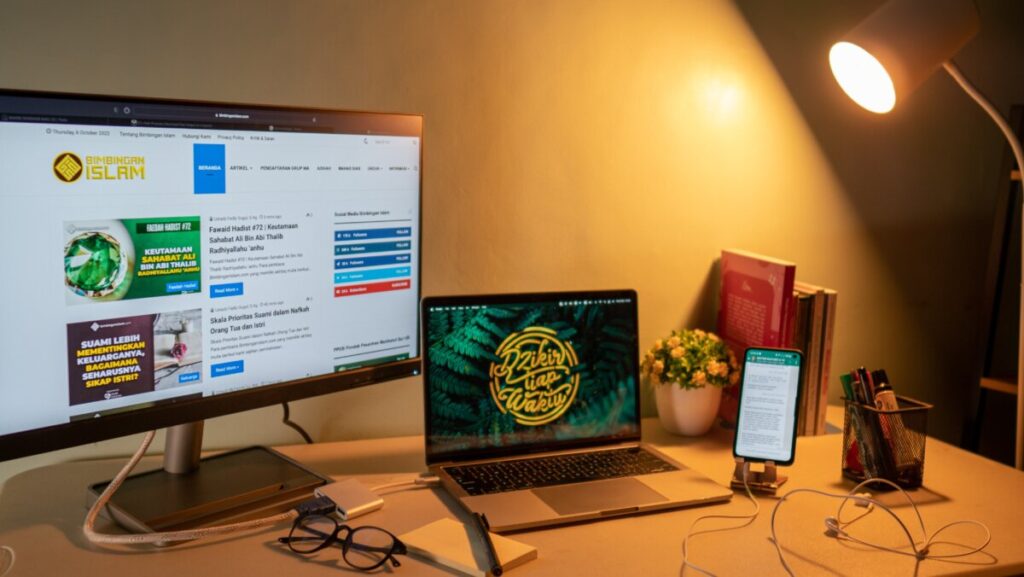
5機種のMacBookシリーズでは搭載しているチップ(CPU)によって外部モニターへ接続できる台数の制限があり、複数の外部モニターへ接続したい場合には特に注意が必要です。
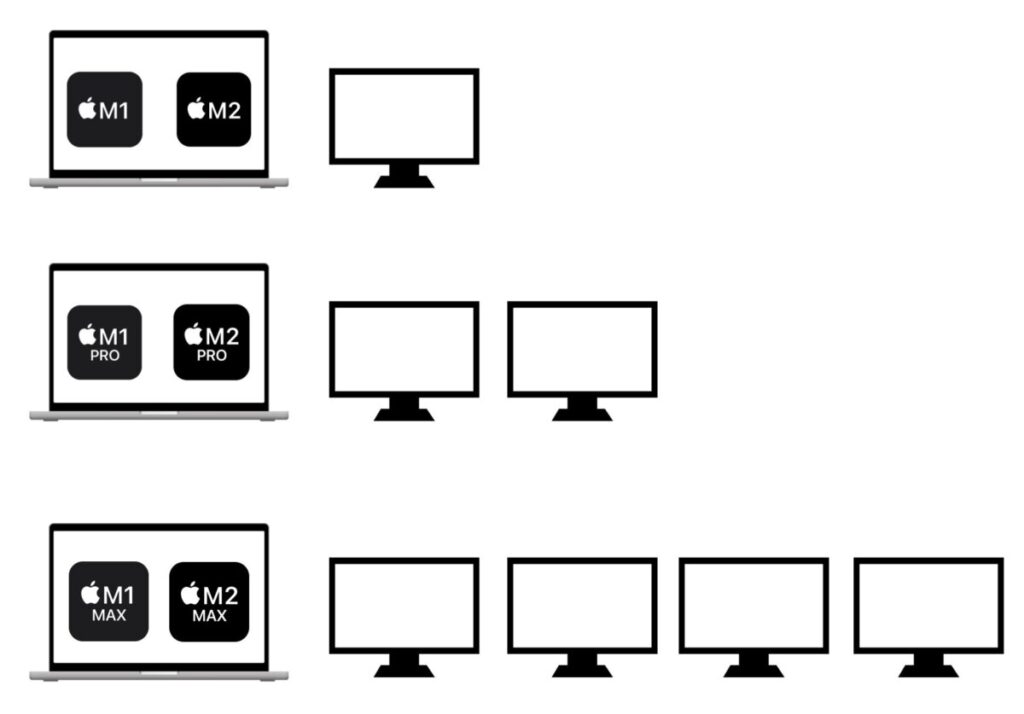
| 現行販売中のMacBookシリーズ | 外部モニターへの接続可能数 |
| M1 MacBook Air M2 MacBook Ari M2 MacBook Pro 13 | 1台接続可能 |
| M2 Pro MacBook Pro 14 M2 Pro MacBook Pro 16 | 2台接続可能 |
| M2 Pro MacBook Pro 14 M2 Pro MacBook Pro 16 | 4台接続可能 |
 ネトセツ
ネトセツM1/M2のチップは1台の外部モニター、M1Pro/M2Proは2台の外部モニター、M1MAX/M2MAXは4台の外部モニターといったようにチップにより外部へ接続できるモニターに限りがあるのでシリーズを選ぶ前に要確認が必要です。


この2つの注意点を理解した上でMacBookのどのシリーズが自分の仕事・学習・プライベートにおいて最も有効的に利用できるかを検討して失敗のない買い物をしましょう。
こんな人にこのMacBookがおすすめ
オフィスで使う、ネットサーフィンだけする、持ち運びを重視する、動画編集を行う、写真を編集する、プログラムを学習するなどそれぞれの用途がありMacBookを検討しているでしょう。
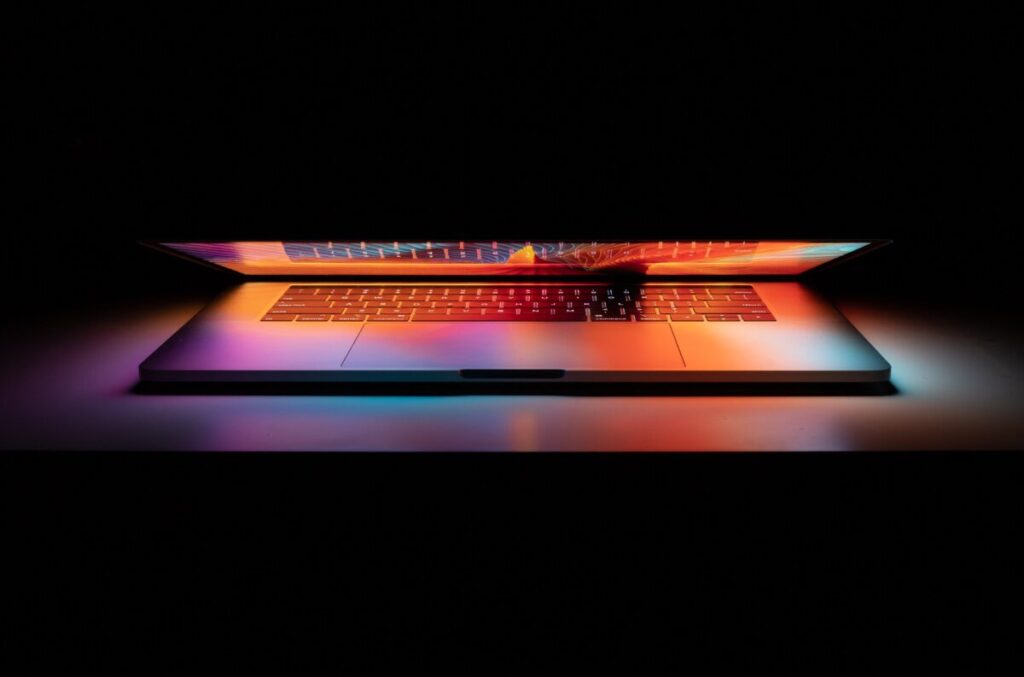
ここではこの現行販売されている5機種をどういった人や用途におすすめできるのか一気に振り分けました。
| MacBookでやりたいこと | おすすめのMacBook |
| オフィス作業 ネットサーフィン 動画閲覧 テレワーク・リモートワーク プログラミングの学習 社会人のデビューパソコン | M1 MacBook Air M2 MacBook Air |
| 動画編集(フルHDまで) | M1 MacBook Air M2 MacBook Air M2 MacBook Pro 13インチ |
| 動画編集(主に4K) | M2 Pro/M2 MAX MacBook Pro 14/16インチ |
| 動画編集(主に8K) | M2 Pro/M2 MAX MacBook Pro 14/16インチ |
| 高グラフィックゲームがしたい | M2 Pro/M2 MAX MacBook Pro 14/16インチ |
| プログラミングでiOSアプリの開発 Androidアプリの開発 | M1 MacBook Air M2 MacBook Air M2 MacBook Pro 13インチ M2 Pro/M2 MAX MacBook Pro 14/16インチ |
| 持ち運びを重視して軽い作業 | M1 MacBook Air M2 MacBook Air M2 MacBook Pro 13インチ |
| 持ち運びでなおかつ動画編集や写真編集の本格作業 | M2 Pro/M2 MAX MacBook Pro 14/16インチ |
| スピーカーなしで迫力ある音楽を聞きたい | M2 Pro/M2 MAX MacBook Pro 14/16インチ |
| ゲーム制作を行いたい | 残念ながらWindowsがおすすめ |
 ネトセツ
ネトセツ大まかな振り分けにはなっていますが、私がMacBook AirもMacBook Proもある程度使ってきた感覚としてはこのような感じです。以下ではそれぞれのMacBookシリーズを完結にまとめました。
【学生・ライト層におすすめ】M1/M2 MacBook Air

M1チップもしくはM2チップを採用したMacBook Airは学生の学習用パソコン、またはライトに利用するユーザーにとっても最適なモデル。
またMacBookシリーズの中ではM1チップ搭載が1.29kg、M2チップ搭載が1.24kgとMacBookシリーズの中では最も軽量でバッテリー時間や省電力となるチップ搭載によるある程度の処理がこなせるバランス感で価格も最も抑えられています。
Apple専用のFinal Cut Proの動画編集ソフトを使えば4Kで撮影した動画もサクサク編集ができるので、もはやエントリーモデルとは言えないレベルの完成度です。

M1かM2で迷っているのであれば、M2のMacBook AirはThunderboltの2ポート以外にMag Safeでの充電が可能となっており、余分にポートを1つ塞いでしまうことがありません。また重量は若干M2 MacBook Airの方が軽いです。

M1チップ搭載のMacBook Airにおいては従来からの楔形デザインとなっており、奥から手前にかけて段々と細くなっていくデザインとなっていますが、M2チップ搭載のMacBook Airは画面にノッチを採用した完全フラットなデザインとなっています。

 ネトセツ
ネトセツ今回新しくなったM2のMacBook Airのデザインに惹かれている人が多く、アンケート調査でも最も人気がある機種となっています。
M2チップ搭載のMacBook AirはMacBookシリーズの中では唯一カラーが4つから選べ、スペースグレイやシルバーの他にスターライト、ミッドナイトの個性的なカラーの選択肢もあります。
| M1チップ MacBook Air | M2チップ MacBook Air | |
| 価格 | 134,800円〜 | 164,800円〜 |
| カラー | シルバー スベースグレイ | シルバー スベースグレイ スターライト ミッドナイト |
| GPU | 7コアGPU 16コアNatural Engine | 最大10コアGPU 16コアNatural Engine 100GB/sメモリ帯域幅 |
| メモリ | 8〜16GB | 8〜24GB |
| ストレージ | 256GB〜2TB SSD | 256GB〜2TB SSD |
| ディスプレイ | 13.3インチ (Retina) 2560×1600px 400ニトの輝度 | 13.6インチ (Liquid Retina) 2560×1664px 500ニトの輝度 |
| スピーカー | ステレオ | 4スピーカーサウンド |
| サイズ | 高さ:16.1mm 幅:304.1mm 奥行き:212.4mm | 高さ:13.1mm 幅:304.1mm 奥行き:215mm |
| 重量 | 1.29kg | 1.24kg |
| バッテリー時間 | 最大18時間 | 最大18時間 |
M1チップのコスパモデル
M2チップの新デザインモデル
【バッテリー重視のコスパモデル】M2 MacBook Pro 13インチ

出先で長時間のリモートワーク、編集作業などバッテリーのみでの駆動時間が必要な場合はM2チップ搭載のMacBook Pro 13インチが最もおすすめ。
最大20時間のバッテリー時間でもありますが、実はインターネットに接続した状態で最も長時間作業ができるMacBookはこの13インチモデルです。
 ネトセツ
ネトセツ最大22時間のバッテリー時間が持続すると言われているMacBook Pro 16インチはオフラインでの最大時間であり、ワイヤレスインターネット接続時には15時間で最大17時間のこのMacBook Pro 13インチに劣っています。

またMacBookシリーズの中では唯一残されたタッチバー搭載のMacBookで、動かしているアプリケーションごとに直感的な操作を行いたい人はこのMacBook Pro一択です。
| M2チップ MacBook Pro 13インチ | |
| 価格 | 178,800円〜 |
| カラー | シルバー スベースグレイ |
| GPU | 7コアGPU 16コアNatural Engine |
| メモリ | 8〜16GB |
| ストレージ | 256GB〜2TB SSD |
| ディスプレイ | 13.3インチ (Retina) 2560×1600px 500ニトの輝度 |
| スピーカー | ステレオ |
| サイズ | 高さ:16.1mm 幅:304.1mm 奥行き:212.4mm |
| 重量 | 1.29kg |
| バッテリー時間 | 最大20時間 |
【高性能&携帯性のバランス】MacBook Pro 14インチ

MacBook Proシリーズではひと世代前から14インチという新しいディスプレイサイズとして販売が開始され、チップはM2 ProもしくはM2 MAXのMac史上最強のシリコンチップ内蔵で高負荷なゲームや4K、8Kの動画編集もサクサクこなしてくれます。
また14インチで1.4kgという比較的携帯性としてはギリギリ持ち運びやすい重量となっており、最強スペックのパソコンを持ち運びしたい方に最も適したMacBookと言えます。
 ネトセツ
ネトセツバッテリー駆動時間においては最大12時間のワイヤレスインターネット、オフラインでの動画再生なら最大18時間となり、M2搭載のMacBook AirやM2搭載のMacBook Pro 13インチに比べると多少バッテリーの持ちは少なめです。

完全フルフラットな本体デザインとミニLED搭載で小さい個体ながら鮮やかな映像や画質の描写や最大120Hzのリフレッシュレートでスクロール時の滑らかさにより目の疲れも低減されるでしょう。

またMacBook Pro 14インチと16インチモデルのみ、SDカードやHDMI端子が使えるようになっており、余分なアダプターを持ち運ぶこともありません。
またこのモデルから無線LANがWi-Fi 6Eの次世代ネットワーク規格にも対応しているのでより対応ルーターなどがあれば通信速度の高速化も可能です。
| M2 Pro/M2 MAXチップ MacBook Pro 14インチ | |
| 価格 | 288,800円〜 |
| カラー | シルバー スベースグレイ |
| GPU | 【M2 Pro】 最大19コアGPU 16コアNatural Engine 200GB/sメモリ帯域幅 【M2 MAX】 最大38コアGPU 16コアNatural Engine 400GB/sメモリ帯域幅 |
| メモリ | 16〜96GB |
| ストレージ | 512GB〜8TB SSD |
| ディスプレイ | 14.2インチ (Liquid Retina XDR) ミニLEDバックライト 3024×1964px 500ニトの輝度 最大120Hzのリフレッシュレート |
| スピーカー | 6スピーカー |
| サイズ | 高さ:15.5mm 幅:312.6mm 奥行き:221.2mm |
| 重量 | 1.6kg(M2 Pro) 1.63kg(M2 MAX) |
| バッテリー時間 | 最大18時間 |
【作業効率&最強スペック】MacBook Pro 16インチ

MacBook 16インチは作業効率がアップする画面の大きさと、ワイヤレスインターネットで15時間、オフライン動画閲覧で最大22時間のロングバッテリーを実現しつつ最大メモリが96GBまで詰めるM2 MAXの処理性能で「Macを使って仕事をして稼ぐ」という人には最もうってつけのモデルです。
重量は2kgを超えるためモバイル性だけは欠けてしまいますが、持ち運びが苦にならないというのであればどこに居ても最高のパフォーマンスで作業ができるMacBookとなります。

普段自宅ではモニターを用いて2画面、3画面で操作している方であれば、カフェや外出先などのモニターがない場所であっても大きな画面と最大の解像度を活かして遜色なく作業を捗らせることが可能です。

もちろんiPadなどをサブモニターとして使うこともできますが、インターフェースが充実している点と「MacBook 1台でなんでもこなしたい」という要望に答えられるのはこの16インチのサイズ感しかないでしょう。
| M2 Pro/M2 MAXチップ MacBook Pro 16インチ | |
| 価格 | 288,800円〜 |
| カラー | シルバー スベースグレイ |
| GPU | 【M2 Pro】 最大19コアGPU 16コアNatural Engine 200GB/sメモリ帯域幅 【M2 MAX】 最大38コアGPU 16コアNatural Engine 400GB/sメモリ帯域幅 |
| メモリ | 16〜96GB |
| ストレージ | 512GB〜8TB SSD |
| ディスプレイ | 16.2インチ (Liquid Retina XDR) ミニLEDバックライト 3456×2234px 500ニトの輝度 最大120Hzのリフレッシュレート |
| スピーカー | 6スピーカー |
| サイズ | 高さ:15.5mm 幅:312.6mm 奥行き:221.2mm |
| 重量 | 1.6kg(M2 Pro) 1.63kg(M2 MAX) |
| バッテリー時間 | 最大22時間 |
 ネトセツ
ネトセツ安い構成であれば13万円〜MAXまでカスタムすれば90万円と幅が広く底なしの価格ですが、この記事を参考にして自分のライフスタイルにぴったりあうMacBookをぜひ見つけてください。
MacBookにおすすめの周辺機器やアクセサリ

MacBookシリーズには本体を保護するケースから、外部接続ハブ、マウスなど純正の他にサードパーティー製のアクセサリが多く存在します。
 ネトセツ
ネトセツ私が長年使ってきていてMacBookをもっと便利にさせる実際に使用しているアクセサリをまとめました。
USBハブ

MacBook AirシリーズやMacBook Pro 13インチモデルにはThunderboltのUSBポート以外にはmicro SDカードスロットやHDMIポートが用意されていません。
これらのMacBookを検討している方はそうしても外部接続ポート不足に悩まされることが確実なため、Thunderboltを活かし多くの外部アクセサリを接続できるUSBハブのアクセサリを用意することで拡張性が高まります。
USBタイプC-Lightningケーブル

最近の比較的新しいiPhoneには付属しているUSBタイプC-Lightningですが、もしも所有していないのであれば一つ持っておくと便利です。
MacBookからiPhoneを急速充電できるだけではなく、外出先ではこのケーブルでMacBookとiPhoneを接続すると自動的にテザリングにてMacBookをインターネットに接続することができます。
保護ケース
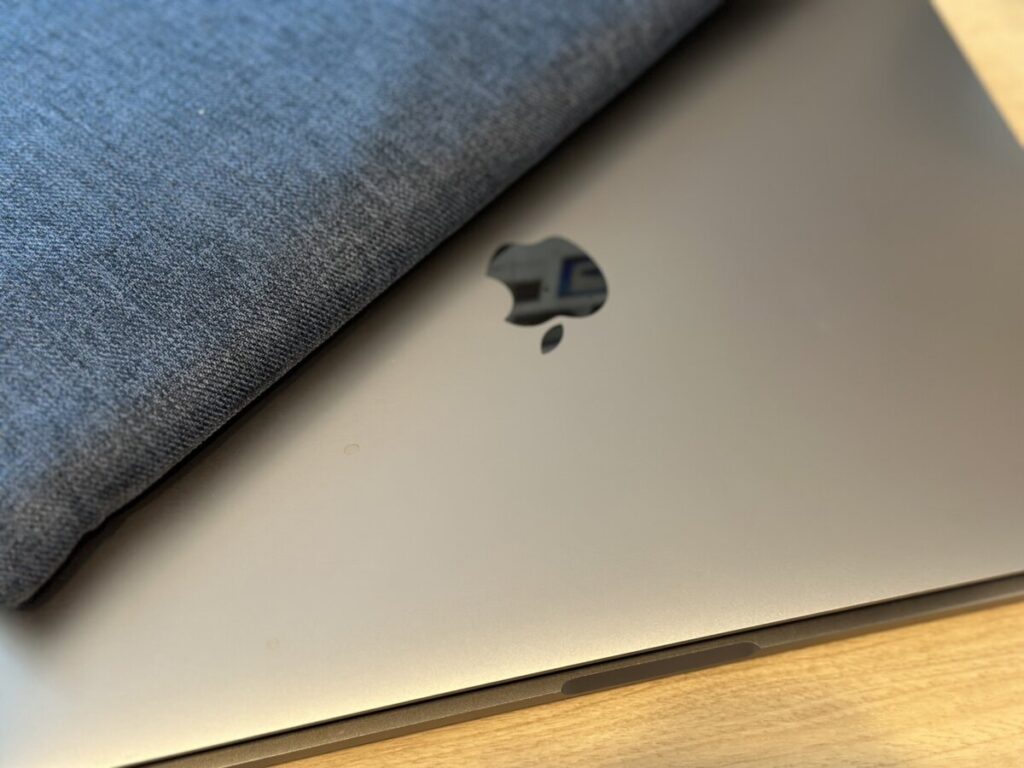
外出先でも持ち運びをするのなら前面アルミで包まれたMacBookは万が一の落下時には凹んだりディスプレイ部分が破損する恐れがあるため、保護ケースは重要です。
ただしApple公式サイトで販売されているプロテクターケースは無駄に高いのでAmazonなどで値段が安くデザインや耐衝撃に強いケースがあります。
MacBook Air&MacBook Pro13インチ用
MacBook Pro 14インチ用
MacBook Pro 16インチ用
このケースは内側が360°の全面に高弾性衝撃エッジ+フランネル裏生地でMacBook本体を優しく包みこんでくれるほか、表面は撥水加工で突然の雨などの多少の水濡れにも耐性があります。
またフロントポケットもあり、電源アダプタやケーブル、他のアクセサリなどを収納できるスペースもあります。
MacBook選びで気になる疑問Q&A
- カスタマイズすることで性能に変化があるの?
-
CPUやGPUが同じであればまあり大きな変化はありませんが、メモリとストレージは大きければ大きいほど処理に余裕が生まれるため少し不安であれば多めの構成にしておくのがおすすめです。
メモリは特に後付ができないため、8GBで不安な方は16GB、16GBで不安な方は24GBと少し予算アップになりますが行っておいた方が後悔がありません。
ストレージについては外付けSSDでも対処が可能なため、無理にカスタマイズでアップする必要はないと思います。
- MacBookでWindowsを動かすことはできる?
-
インテルCPU搭載までのMacBookであればBootCampや仮想化ソフトなどで問題なく動作ができていましたが、近年のM1、M2の独自チップの採用によりまずBootCampではWindowsが動作しません。また仮想化ソフトでWindowsを動かす場合でもARM版のWindowsを用意しなければ動作しないため、ハードルが高くなっており安易におすすめはできません。
- Thunderboltとは?
-
Thunderbolt(サンダーボルト)はWindowsやAndroidスマホと同じ形状のUSBタイプCコネクタの形状をしながら外部モニターや外付けドライブへの接続が可能なコネクタです。
ただし自身でケーブルを用意する場合はThunderbolt規格に対応したケーブルであるかをしっかりと確認した上で購入するようにしてください。
M2 Pro/M2 MAX搭載のMacBook Pro 14/16インチは「Thunderbolt 4」という新たな規格の対応ケーブルなので特に注意してください。
- MacBook AirやMacBook Pro 13で外部アクセサリを接続したい場合は?
-
SDカードやHDMIケーブルなどの外部アクセサリの接続を行う場合はUSB-Cハブと呼ばれるアダプターを用意することで接続することができます。
拡張には以下のアイテムがおすすめです。
Anker¥7,990 (2023/01/20 16:39時点 | Amazon調べ) ポチップ
ポチップ
- M2チップのMacBook AirはM1より性能が劣るの?
-
M2チップMacBook Airの最小構成となるメモリ8GB、ストレージ256GBのベースモデルではM2チップの本来の性能を発揮できないという報告があるため、もしも気になる方は最低でも16GB、512GBの構成にするのが良いです。
ただ予算を考えてベースモデルで購入したい場合は新デザインは諦めて逆にM1チップのMacBook Airを検討するのも良いかもしれません。